ある文章を自動翻訳して表示するWebページを作成しようと思い立ち、あれこれ調べたことを記録しておきます。
最初に、どのように翻訳を自動化するかというところですが、Google翻訳が有料化されたのに伴い、「Microsoft Translator」を利用してみようと思います。
月あたり200万字までは無料で翻訳できますし、その倍の400万字になってもそれほど大きな金額は掛かりません。 ざっとJavaのAPIを確認したところではコーディングもシンプルです。 また、少し面白い次のような機能もありました。
・いくつかの文章をまとめて翻訳するバッチ翻訳機能
・与えられた文章が何語で書かれているかを自動で判別する機能。
・音声ファイルから、話された言葉をもとに、翻訳する機能
では早速、翻訳を行ってみたいと思います。
「Microsoft Translator」はWebサービスで翻訳を行ってくれます。
Webサービスの利用にはキー(ID)が必要になりますので、初めに開発者として登録しましょう。
Bingの翻訳ページに行って、「開発者向け」のリンクを押します。
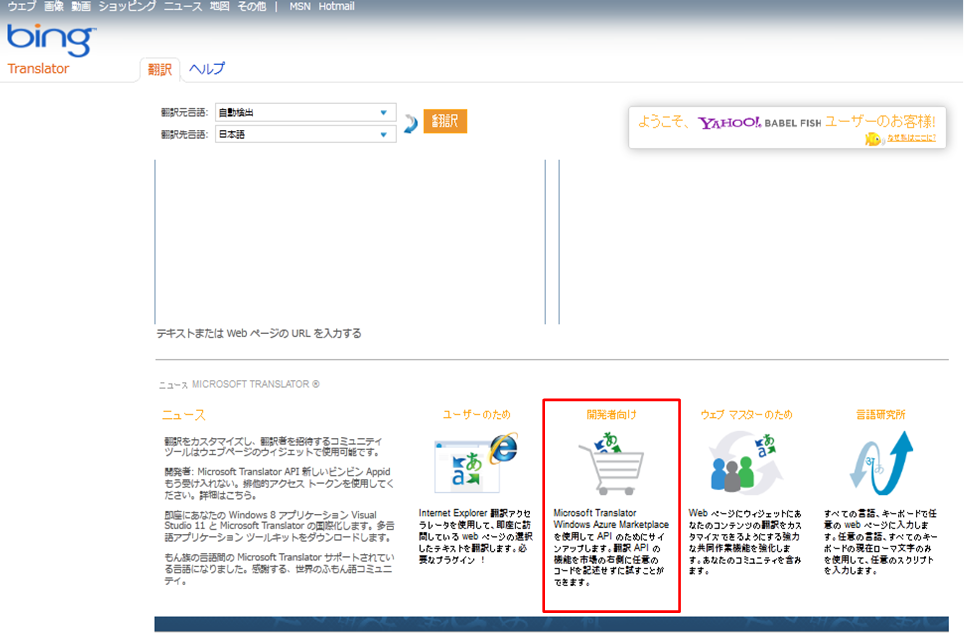
そこから、Translatorの開発者向けサービスのページに移り、「Microsoft Translator APIにサインアップしましょう」からサインアップを行います。
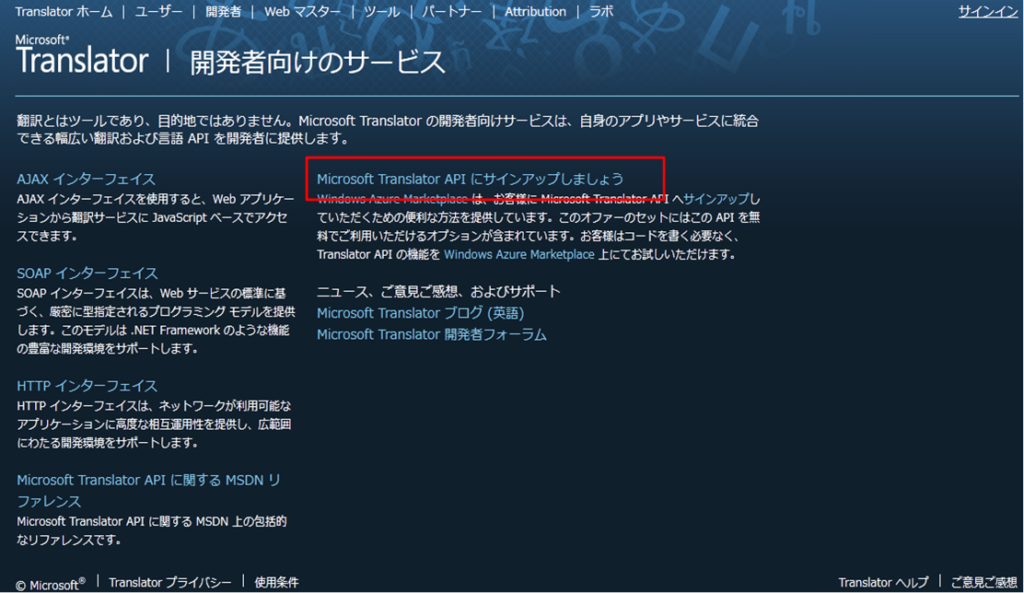
上記リンクを押すと、「Windows Azure Marketplace」に行き、そこでサインアップすることになります。
ここで値段を確認しておきましょう。一か月200万字までは「0円」となっていますね。
400万字になっても3000円程度ですので、とてもリーズナブルだと思います。
確認が終わったら、「マイアカウント」を押して、サインします。
「Windows Azure Marketplace」のIDはWindowsLiveIDと紐付いていますので、持っているWindowsLiveIDでログインするか、新たにIDを作成しましょう。
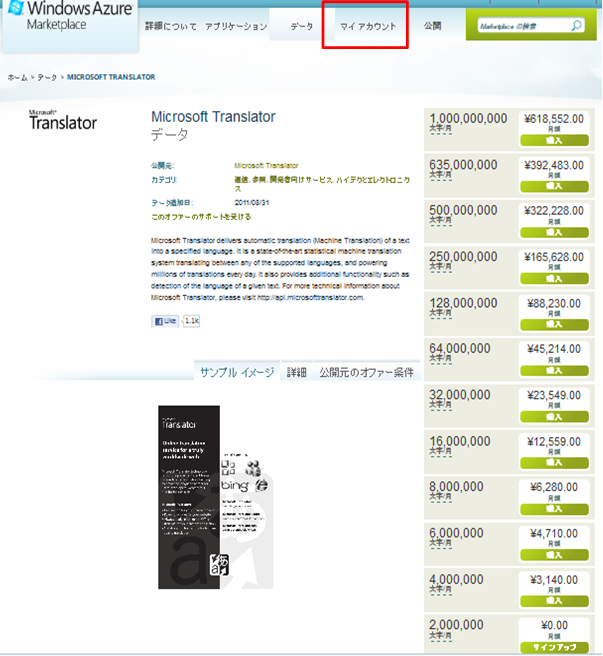
では、サインアップ作業を行います。 登録するサービスは、200万字までの無料翻訳APIですね。
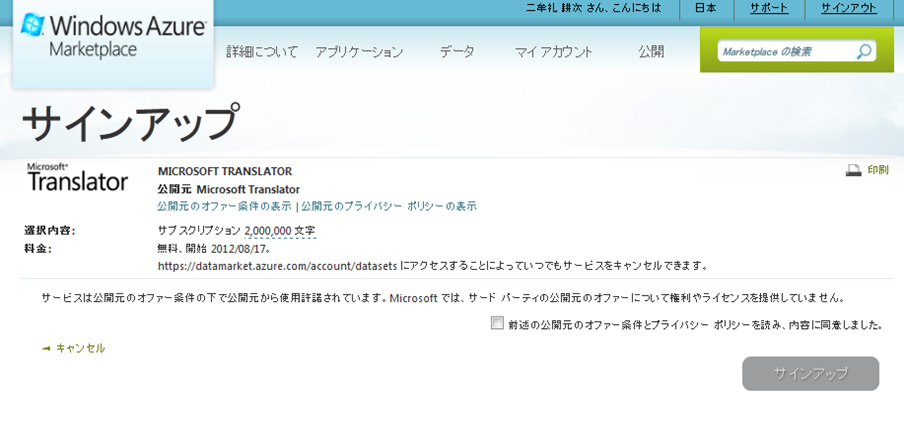
下記のような画面が出れば登録は完了です。
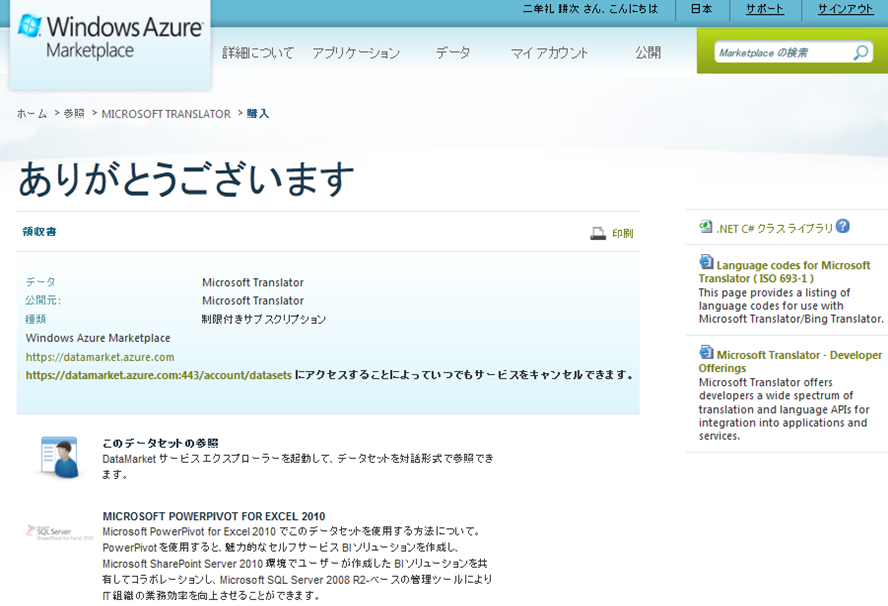
は、登録されたアカウントの情報を見てみましょう。 ここで重要なのは、「プライマリアカウントキー」と「顧客ID」です。実際に翻訳APIをコールする際に必要になります。